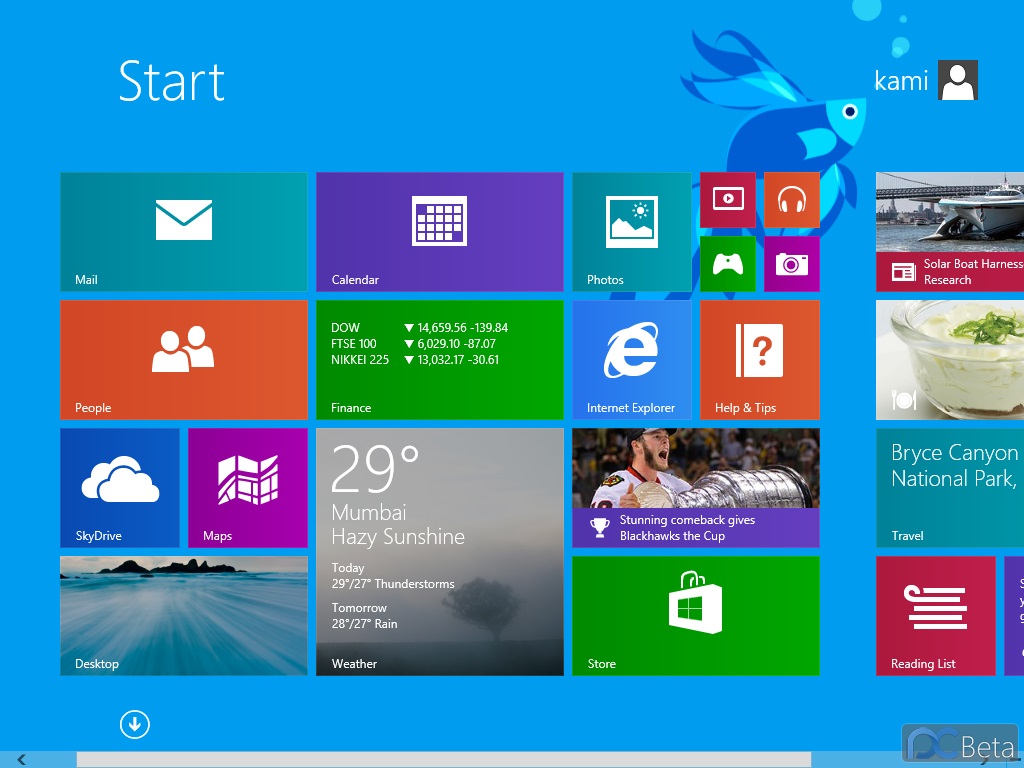Se si ricevono avvisi che indicano che la memoria virtuale è insufficiente, sarà necessario aumentare le dimensioni minime del file di paging. Le dimensioni minime iniziali per il file di paging vengono impostate automaticamente da Windows sulla quantità di memoria ad accesso casuale (RAM, Random Access Memory) installata nel computer più 300 MB, fino a una dimensione massima corrispondente a 3 volte la quantità di RAM installata nel computer.
Per aprire Sistema, fare clic sul pulsante Start, scegliere Pannello di controllo, Sistema e manutenzione e quindi Sistema.
Nel riquadro sinistro fare clic su Impostazioni di sistema avanzate, con le autorizzazioni di amministratore.
Nella scheda Avanzate fare clic su Impostazioni in Prestazioni.
Selezionare la scheda Avanzate e quindi fare clic su Cambia in Memoria virtuale.
Deselezionare la casella di controllo Gestisci automaticamente dimensioni file di paging per tutte le
unità che è settata al default di sistema.
In Unità [Etichetta volume] fare clic sull'unità contenente il file di paging che si desidera modificare.
Fare clic su Dimensioni personalizzate, digitare le nuove dimensioni in MB nella casella Dimensioni
iniziali (MB) o Dimensioni massime (MB), fare clic su Imposta e quindi su OK.
Non è in genere necessario riavviare il computer quando si aumentano le dimensioni, mentre è
necessario riavviarlo quando si riducono le dimensioni affinché le modifiche abbiano effetto. È
consigliabile non disattivare o eliminare il file di paging come sempre consigliato da Microsoft stesso.